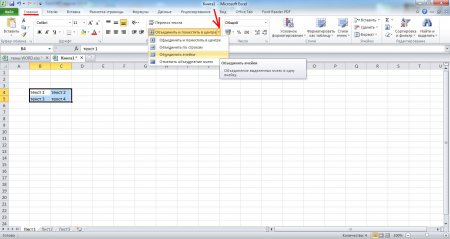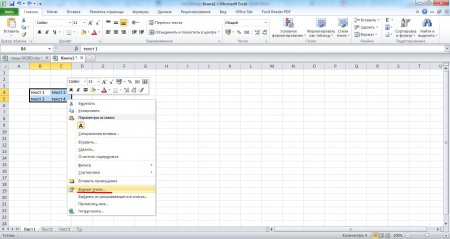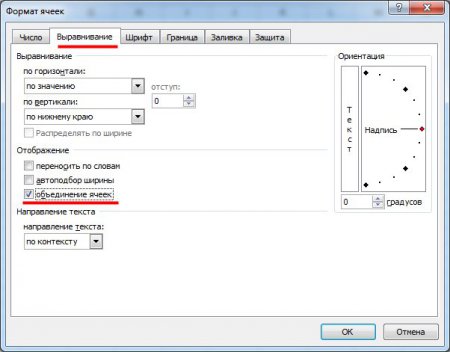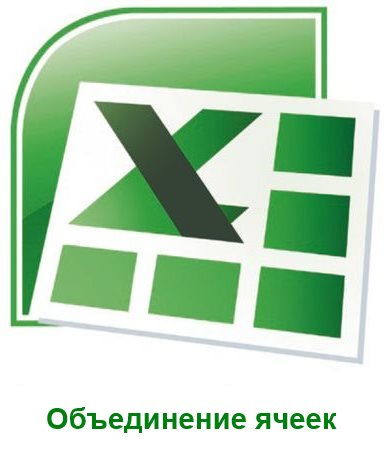
Excel применяется в основном для проведения сложных расчетов и составления таблиц с результатами, в которых данные будут меняться автоматически при изменении первичных данных. Чтобы было понятно, что представлено в итоговой таблице, необходимо качественно оформить шапку таблицы. Довольно часто некоторые данные можно объединить в одну группу, и в таблице на несколько колонок или строк указывается одно заглавие в шапке. В Экселе лист разбит на ячейки, и чтобы оформить нашу задумку с группировкой данных, нужно объединить несколько ячеек, разместив в них общий текст. Далее в статье как раз и будет рассмотрен вопрос, как объединить ячейки в Excel различными способами.
От версии к версии программы меняется и меню, но всегда есть один универсальный способ, позволяющий объединить ячейки в Экселе, и работающий во всех версиях Эксель. Для начала мы рассмотрим, как объединить ячейки в Excel 2010 через меню. И так, выделяем необходимые ячейки, переходим в закладку «Главная» и находим в секторе «Выравнивание» пункт «Объединить и поместить в центре». В нашем случае ячейки заполнены текстом и при нажатии пункта «Объединить и поместить в центре», мы получаем предупреждение о том, что данные всех ячеек будут потеряны при продолжении объединения ячеек в Экселе данным способом, кроме левой верхней ячейки, данные из которой и будут помещены в центре. Если нажать на стрелочку справа от пункта «Объединить и поместить в центре», в списке появятся другие варианты объединения ячеек в Excel, которые, возможно, вам больше подойдут.
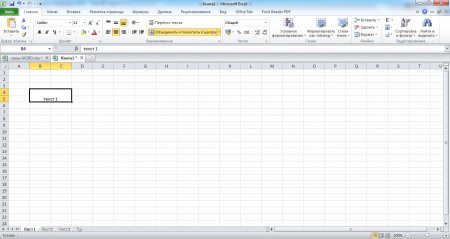
Теперь рассмотрим, как объединить ячейки в Экселе способом, который работает во всех версиях программы. Для этого все также выделяем необходимые ячейки и нажимаем правой кнопкой мыши в области выделенных ячеек, после чего выбираем в появившемся меню пункт «Формат ячеек…». Появляется окошко «Формат ячеек», в котором переходим на вкладку «Выравнивание» и ставим галочку напротив пункта «объединение ячеек». В результате мы получаем такое же предупреждение о потере данных и объединение ячеек без размещения информации в центре.
Чтобы объединить ячейки в Экселе без потери данных, необходимо применять различные хитрости. Например, на многих форумах можно найти написанные пользователями макросы, которые вызываются комбинацией клавиш. Порядок действий такой же, выделяем ячейки и применяем соответствующий макрос. Другие способы связаны с предварительным объединением текста вручную в соседней ячейке простым копированием или составлением соответствующей формулы.
— Регулярная проверка качества ссылок по более чем 100 показателям и ежедневный пересчет показателей качества проекта.
— Все известные форматы ссылок: арендные ссылки, вечные ссылки, публикации (упоминания, мнения, отзывы, статьи, пресс-релизы).
— SeoHammer покажет, где рост или падение, а также запросы, на которые нужно обратить внимание.
SeoHammer еще предоставляет технологию Буст, она ускоряет продвижение в десятки раз, а первые результаты появляются уже в течение первых 7 дней. Зарегистрироваться и Начать продвижение
Также статьи на сайте chajnikam.ru связанные с программой Excel:
Как построить диаграмму в Экселе?
Как закрепить область в Экселе
Как в Экселе округлить число?
Как в Excel сделать формулу?